OziExplorer经典地图软件入门 (网络资源,非自创)
- 格式:pdf
- 大小:350.14 KB
- 文档页数:6


自己动手制作GPS导航地图(三)——如何利用OZI软件精
确校准地图
闵雪峰
【期刊名称】《电子制作》
【年(卷),期】2004(0)7
【摘要】前两篇文章已经把大家引入了如何利用OZI软件制作导航地图的门槛,相信有些读者已经开始小试牛刀了。
不过光会用OZI软件还不行,必须懂得如何
利用各种资源巧妙搭配,做出真正精确的好图,那才是我们用这款软件的真正目的。
【总页数】2页(P62-63)
【作者】闵雪峰
【作者单位】无
【正文语种】中文
【中图分类】TN929.5
【相关文献】
1.基于手持式GPS野外导航地图的制作研究 [J], 邓钟
2.通过计算机制作GPS手持机户外登山导航地图 [J], 周鹏程;于青
3.用Ozi制作自己的导航地图和实现追踪技术 [J], 闫海忠
4.自己动手制作GPS导航地图 [J], 闵雪峰
5.自己动手制作GPS导航地图(二)——地图制作篇 [J], 闵雪峰
因版权原因,仅展示原文概要,查看原文内容请购买。
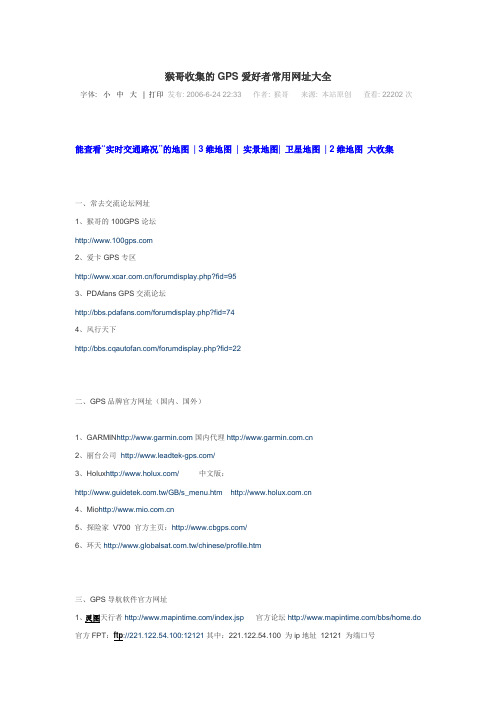
猴哥收集的GPS爱好者常用网址大全字体: 小中大| 打印发布: 2006-6-24 22:33 作者: 猴哥来源: 本站原创查看: 22202次能查看“实时交通路况”的地图| 3维地图| 实景地图| 卫星地图| 2维地图大收集一、常去交流论坛网址1、猴哥的100GPS论坛2、爱卡GPS专区/forumdisplay.php?fid=953、PDAfans GPS交流论坛/forumdisplay.php?fid=744、风行天下/forumdisplay.php?fid=22二、GPS品牌官方网址(国内、国外)1、GARMIN 国内代理2、丽台公司/3、Holux /中文版:/GB/s_menu.htm 4、Mio 5、探险家V700 官方主页:/6、环天/chinese/profile.htm三、GPS导航软件官方网址1、灵图天行者/index.jsp官方论坛/bbs/home.do 官方FPT:ftp://221.122.54.100:12121其中:221.122.54.100 为ip地址12121 为端口号帐号:op_user密码:0000002、城际通3、凯立德/4、Route 66/5、OZI官方/6、CHIwawa ourmap /7、NAV4ALL 四、地图下载网址全国各地数字地图,各省市都有/bbs/thread-243-1-1.html百度地图贴吧搜狗地图/localnew/goole全球卫星地图:/五、FTP网址大全/thread-31-1-1.html六、S60系统手机网站及资料1、s60软件下载/2、s60智能手机论坛/猴哥组织的GPS团购已经开始详情请看:/thread-943-1-1.html全国各城市GPS商家信息大全(总入口)-地址、网址、电话、主打商品、商城位置/thread-123-1-1.html八、车载语音导航设备效果马上看:/product/product.html九、数码说明书下载/十、linux下的gps应用:/changes.html各综合贴(您的大部分问题这里都有答案)1、GPS入门基础知识收集综合贴2、GPS软件选择、安装、设置和使用综合贴3、GPS方案选择、购买经验、使用心得收集综合贴4、猴哥100GPS新手入门手册1.05、什么型号的PDA、手机可以用GPS?猴哥手机、PDA、笔记本GPS导航软件使用入门1.06、猴哥收集的GPS爱好者常用网址大全7、GPS爱好者QQ群集散地(实时GPS经验交流)8、GPS的FTP下载资源大全,已经收集12个FTP能查看“实时交通路况”的地图| 3维地图| 实景地图| 卫星地图| 2维地图大收集。
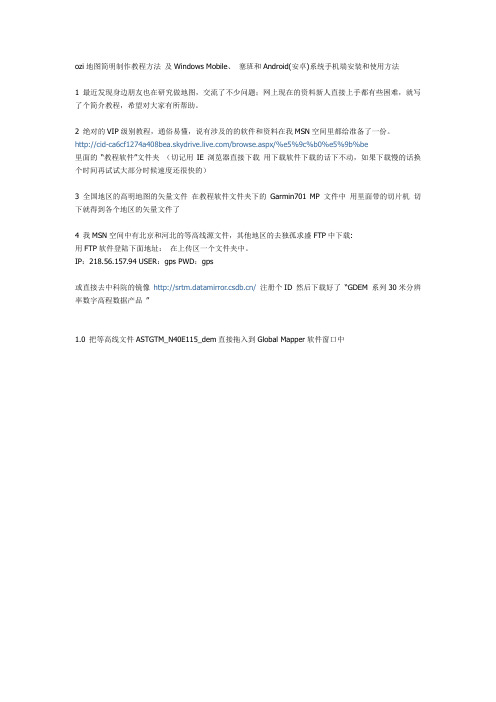
ozi地图简明制作教程方法及Windows Mobile、塞班和Android(安卓)系统手机端安装和使用方法1 最近发现身边朋友也在研究做地图,交流了不少问题;网上现在的资料新人直接上手都有些困难,就写了个简介教程,希望对大家有所帮助。
2 绝对的VIP级别教程,通俗易懂,说有涉及的的软件和资料在我MSN空间里都给准备了一份。
/browse.aspx/%e5%9c%b0%e5%9b%be里面的“教程软件”文件夹(切记用IE浏览器直接下载用下载软件下载的话下不动,如果下载慢的话换个时间再试试大部分时候速度还很快的)3 全国地区的高明地图的矢量文件在教程软件文件夹下的Garmin701 MP 文件中用里面带的切片机切下就得到各个地区的矢量文件了4 我MSN空间中有北京和河北的等高线源文件,其他地区的去独孤求盛FTP中下载:用FTP软件登陆下面地址:在上传区一个文件夹中。
IP:218.56.157.94 USER:gps PWD:gps或直接去中科院的镜像/注册个ID 然后下载好了“GDEM 系列30米分辨率数字高程数据产品”1.0 把等高线文件ASTGTM_N40E115_dem直接拖入到Global Mapper软件窗口中1.1 然后窗口显示如下1.2 点工具-设置-投影1.2 点工具-设置-投影投影:选UTM(做图过程中凡是有选择投影方式的都是选UTM方式)地区:这里是Global Mapper软件根据拖入的矢量数据制动选择相对应的UTM坐标系的范围,这里制动给选的是50(114E-115E) (记住这处的数字,后面的OziExplorer软件需要手工填写这个数字,北京河北周边都是50,其他地区填写相对应的数字)1.3 选择一般设置网格间距选项:就是选择图片上每个方格的直线距离(这里填的是1000 面积单位;因下面面积单位选的是米即每个网格直径1公里)距离比例显示和海拔比例尺都选无比例尺面积单位和长度单位都选公制的平方米和千米1.4 点击确定后即生成如下图案1.5 拖入准备好的海陀轨迹来确定要生成等高线的范围可以把plt和kml格式的直接拖进窗口,其他格式的轨迹需要先用gpsbabel转换软件转换成.plt 或.kml格式的轨迹文件才可以使用这是轨迹拖入后显示的情况现在就可以确定需要生产等高线的范围了1.6 选文件-生成等高线等高距就是每个条等高线之间的间距这里选20,(因为这个等高线源文件的精度是30米的,(即是说卫星在地球上某一点用固定分辨率扫描地球,在地面每格30米打一个数据点,但因为角度问题所以X轴和Y轴获得的精度数据也不一样);最后这些点的数据汇总成我们使用的矢量文件)再小也是软件差值计算出来的,太小也会使画面上的线太密集了)选20还有个好处是GM每到第5条线显示为一个粗线,这样刚好每100米为一个粗线;查看起来方便。
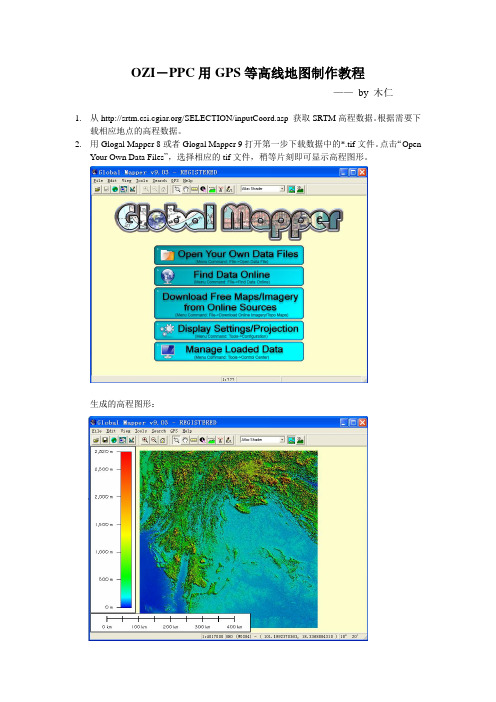
OZI-PPC用GPS等高线地图制作教程——by 木仁1.从/SELECTION/inputCoord.asp 获取SRTM高程数据。
根据需要下载相应地点的高程数据。
2.用Glogal Mapper 8或者Glogal Mapper 9打开第一步下载数据中的*.tif文件。
点击“OpenYour Own Data Files”,选择相应的tif文件,稍等片刻即可显示高程图形。
生成的高程图形:3.点击菜单“File”-“Generate Contours”,跳出对话框:Contour Bounds选项卡中:不要选ALL Load Data,否则会对整张高程图生成等高线图,花费时间长,且生成的数据大。
点击Draw a box,根据需要在高程图上拉出相应的区域(如图):Simplification选项卡中:一般把滑块拉到最左边,生长的等高线比较精细。
Contour Options选项卡中:在Contour Interval中设置等高线间距。
其余选项保持默认即可。
点击确定按钮,等待生成等高线图。
4.提取等高线矢量图。
点Export Vector Data——Export Polish MP (cGPSMapper) File…弹出对话框,设置类似前面所述,点击确定,为MP文件取名并另存为指定目录。
5.由于OZI只认位图文件,不认矢量文件。
所以要用Global Mapper 把MP文件转化为tiff文件。
点击Export Raster and Elevation Data——Export GeoTIFF弹出对话框,GeoTIFF Options选项卡中选择24-bit RGB,勾上Generate TFW File选项。
由于矢量图可以无限放大,而位图有分辨率限制。
所以需要选择以什么分辨率来生成tiff。
可以先点取消,回到等高线图,然后滚动滚轮,放大到认为合适的分辨率。
然后再重复本步骤,弹出此对话框,点击Click Here to Calculate Spacing in Other Units。
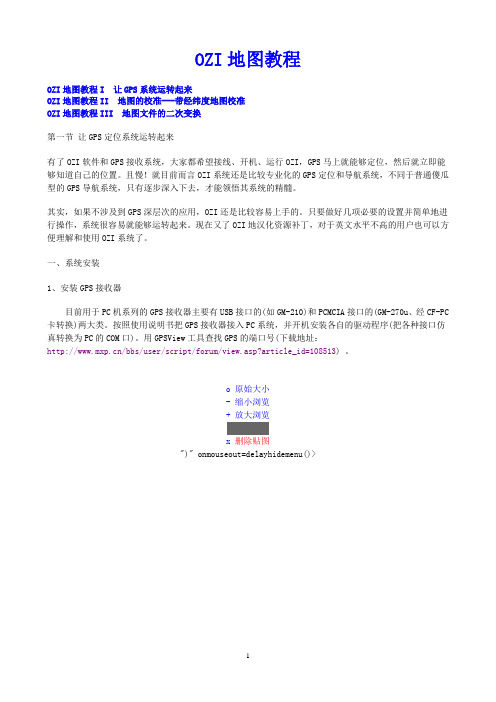
OZI地图教程OZI地图教程I 让GPS系统运转起来OZI地图教程II 地图的校准---带经纬度地图校准OZI地图教程III 地图文件的二次变换第一节让GPS定位系统运转起来有了OZI软件和GPS接收系统,大家都希望接线、开机、运行OZI,GPS马上就能够定位,然后就立即能够知道自己的位置。
且慢!就目前而言OZI系统还是比较专业化的GPS定位和导航系统,不同于普通傻瓜型的GPS导航系统,只有逐步深入下去,才能领悟其系统的精髓。
其实,如果不涉及到GPS深层次的应用,OZI还是比较容易上手的。
只要做好几项必要的设置并简单地进行操作,系统很容易就能够运转起来。
现在又了OZI地汉化资源补丁,对于英文水平不高的用户也可以方便理解和使用OZI系统了。
一、系统安装1、安装GPS接收器目前用于PC机系列的GPS接收器主要有USB接口的(如GM-210)和PCMCIA接口的(GM-270u、经CF-PC 卡转换)两大类。
按照使用说明书把GPS接收器接入PC系统,并开机安装各自的驱动程序(把各种接口仿真转换为PC的COM口)。
用GPSView工具查找GPS的端口号(下载地址:/bbs/user/script/forum/view.asp?article_id=108513) 。
o 原始大小- 缩小浏览+ 放大浏览x 删除贴图")" onmouseout=delayhidemenu()>下图中找到GPS设备的串口号是COM4o 原始大小- 缩小浏览+ 放大浏览x 删除贴图")" onmouseout=delayhidemenu()>2、安装OZI软件系统可以从OZI官方网站(/)下载最新的PC版(下载地址:http://216.218.220.254/eng/downloads/395loc/oziexp_setup.exe)。
安装完成后,应取得合法的注册吗进行软件注册,否则OZI的共享版地图功能十分有限,不能实现本教程的绝大部分功能。
OZI地图制作和校准教程
作者:指南针,出处:PDA数码家园,责任编辑:ttmc,
2006-03-2820:11
OZI支持自己制作的地图,这点最赢得玩家的青睐,现在基本上每个城市都有现成校正好的OZI地图,玩家也只要用现成的就可以,不过有些玩家有一些自己秘藏的地图或比较偏远的野外地图想制作成OZI地图来使用,本篇文章就是针对这个问题起了抛砖引玉的效果。
[原创]OZI软件的地图初步制造和校准方法
OZI支持自己制作的地图,这点最赢得玩家的青睐,现在基本上每个城市都有现成校正好的OZI地图,玩家也只要用现成的就可以,不过有些玩家有一些自己秘藏的地图或比较偏远的野外地图想制作成OZI地图来使用,本篇文章就是针对这个问题起了抛砖引玉的效果。
步骤1:获得地图(BMP或者JPG),这个途径可以通过扫描纸面地图或者用抓图软件从其他的一些电子地图上抓来地图,也算是地图蓝本了,可以在上面做一些标注什么的。
步骤2:把BMP地图格式转换成OZI可以支持的OZF2格式,用OZI自带的IMAGETOOZF程序可以转换。
步骤3:打开OZIPC端软件,载入OZF2
步骤4:选取标志性的点,输入相应的坐标值。
这里举例是选用4个点,点越多地图的精确度越高,这些点的坐标值可以从大地图上获得或者实地测量得到。
步骤5;存盘后获得OZIF2和MAP后缀的文件。
OZI软件自制地图手册转载请注明出处,谢谢合作OZI是一款DIY含量很高的软件,主程序非常的小,里面所使用的地图都是可以按照自己的需求自制的,我认为它最大的优势并不是在于它的导航性能,而是它的对一些主流导航软件所不涉及的远离城市的区域的定位能力,特别当你步行在一个陌生的城市或者风景区游玩的时候,GPS的作用已不再是为你的爱车指路了。
由于是一个舶来XX品,单论当导航能力肯定是不及已有的商用软件,所以是想找导航软件的,可以点右上角的X号,再选中文件shift+Delete了,因为下面的内容对于你来说是浪费时间的。
为了不走寻常路的自驾,为了用自己的脚步去看陌生的风景的,Welcome in this new world !由于自组性很好,所以OZI这个软件相对冷门,地图资源发布的很少,要么很大很大很大,要么是单调了常规地图做的,貌似这样很没意思,都什么年代了,我们要更清晰更形象的(真恨不得要全3D的,多刺激啊,这是一个美好的梦想),其实我们的身边有很好的资源,比如Google网站提供的地图,在卫星图上表明了道路和主要建筑,多么美好啊…当然直接截下来的图是没办法用地,所以我将网上一些前辈提供的方法加上自己作图的经验总结了一下,参考文献详见最好,并且前辈们致敬(掌声…)。
废话讲完了,现在正式开始。
整个作图过程分为如下步骤:截图,制图及转换格式和经纬度校准。
1. 截图网上的截图软件非常多,也各有各的好处,我不太喜欢接好多小的精细到Google Map 极限的小图来拼出一个好大的地图,个人觉得没这个必要,还让计算机满负荷的狂奔,不是每个人都是豪华配置的,毕竟是实用第一,其实按照自己的经验,放大到一定层度足够。
本手册中使用的是老外做的url2bmp,这个软件十分实用,把网页存成图片,可以设置超出屏幕范围网页大小。
具体步骤如下:(1)先在Google搜索网页找个小地名,地名一般是大图的中心,地名大小影响到zoom,这个可以反复选定,根据自己的需求来定。
GPS 绘图软件(GPS Mapping Software)使用手册 OziExplorer(Version 3.95.4.H)审校:闫建强整理:张精明中油东方地球物理勘探公司综合物化探事业部2005年4月目录前言 (1)1 软件安装 (2)2 界面认识 (3)3 主菜单栏选项 (3)3.1文件(File)菜单 (3)3.2 选择(Select)菜单 (7)3.3 视图查阅(View)菜单 (7)3.4 地图图像(Map)菜单 (8)3.5 选项设置(Options)菜单 (9)3.6动感地图(Moving Map)菜单 (11)3.7 导航(Navigation)菜单 (12)3.8 三维和高程(3D/Elevation)菜单 (12)3.9 Garmin(导航仪传输)菜单 (18)3.10 Help(帮助)菜单 (19)4 工具栏菜单 (20)4.1 在地图上显示和设置航点 (20)4.2 在地图上显示和设置航迹 (21)4.3 在地图上绘制航点间线段 (22)4.4 在地图上量取距离 (24)4.5 在地图上添加文字说明 (25)5 地图校准 (26)6 实例图片 (31)7 TGO测量软件与Oziexplorer软件的结合 (34)7.1从TGO向Oziexplorer导出数据 (34)7.2从Oziexplorer向TGO导入数据 (37)7.3航点和航迹数据文件的共享 (38)8 相关网站 (39)9 结束语 (40)前言由澳大利亚推出的GPS绘图软件(OziExplorer3.95.4.h)是一个功能非常强大的软件,它可支持Garmin, Magellan, Lowrance, Eagle, Silva/Brunton andMLR等型号的导航仪数据(航点,航迹,路线等)的编辑处理及上下装等工作。
该软件相对Garmin类型导航仪自带的MapSource软件功能要强大,是测量人员在实际应用中的得力助手。
OziExplorer简介与版本说明
大多数GPS玩家对OziExplorer应该不陌生,该软件是一款出色的电子地图软件,具备较高的可操作性,深受户外爱好者与寻宝玩家喜爱。
下面笔者将利用几个篇章来为大家详细介绍这款软件。
本期主要讲解如何安装、下载地图以及如何从GPS获取数据。
OziExplorer 软件
由于OziExplorer分为PC版与CE版(针对掌上设备如PDA等),笔者先从PC版本说起。
在正式开始直接,我们来了解一下最新的版本与软件界面预览。
目前OziExplorer最新版本: 3.95.4q 最后更新日期2007-4-20
目前OziExplorerCE最新版本:1.12.3 最后更新日期2007-12-13
软件下载可以直接从官方网站或者搜索国内汉化版本。
OziExplorer软件的安装
目前OziExplorer最新版本为3.95.4q,笔者建议各位从其官方网站下载最新版本,英文不好的朋友可以搜索国内的汉化版本试用。
软件安装十分简单,只要一路Next下来就可以了。
安装成功后桌面会多出两个快捷方式,分别是“OziExplorer”和“OziExplorer Trial”,在没有注册的情况下可以运行后者试用。
地图方面由于OziExplorer的开放性,网上有很多网友制作的地图下载,一般都是以城市为单位提供,每个城市为两个独立文件,扩展名分别为“城市名.map”和“城市名.ozf2”,这两个文件要放入同一个文件夹下。
其中扩展名为.map的文件为ozf2的说明文件,为了使
地图更加精确,可以利用OZI提供的30点校准功能。
用任意一个文本编辑器编辑地图文件
地图文件
网友提供的详细OZI地图资源
安装地图其实很简单,只要从OziExplorer里直接点击“File”——“Load Map Flie”——找到地图存放目录并点击即可。
这个操作在默认设置下需要每次启动软件时进行。
加载地图
到此基本可以正常运行OziExplorer,下面笔者来演示如何用OziExplorer连接GPS。
设置GPS连接方式,从GPS获取数据
笔者本次演示的设备是Thinkpad R61i (PC端)与Holux GR-231蓝牙适配器。
其实OziExplorer支持的设备很多,蓝牙GPS、GPS Mouse、手持机等等,设置方法大致相同。
笔者首先开启笔记本的蓝牙适配器和Holux GR-231的电源,利用笔记本的蓝牙管理器搜索并与蓝牙GPS配对。
在这里需要注意一点,要记下配对成功连接后服务菜单里虚拟串口的串口号。
笔者机器分配的是COM 9。
这里记下蓝牙GPS的虚拟串口端口号
启动OziExplorer,并且运行“Flie”菜单点击“Configuration”选项,进入配置菜单。
点击“GPS”选项卡,在左侧General COM Settings选项中设置Com Port为你之前配对时分配的虚拟串口号码,笔者的笔记本分配的是COM 9。
此处选择合适的端口号
点击Save关闭配置菜单。
到此已经设置完毕,为了检测是否已经可以与GPS正常通讯,可以点击“Moving Map”菜单中的“Start NMEA Communication with GPS”开启GPS NMEA通讯。
点击此处开启GPS通讯
此时如果已经设置好你所在城市,那么将可以看到定位后的结果。
如果没有合适地图或者想看一下卫星接收情况,可以按Ctrl+F5开启“Show GPS Fix Data”查看星图。
红色箭头指示笔者所在位置
笔者的模块放在窗户里,卫星接收情况不是很好,但定位没有问题。
到此OziExplorer已经可以正常运行。